

跳动一般有三种入户方式哦!
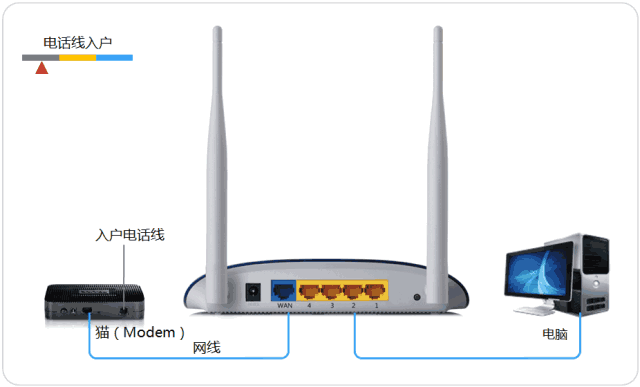
注意:宽带线一定连接到路由器WAN口,WAN口颜色与LAN口一般不同,电脑连接1\2\3\4任意一个端口。
连接好线路之后,请检查对应的接口指示灯常亮或闪烁,如果指示灯不亮需要检查线路连接情况。
用网线或者无线的方式连接都可以,注意都用自动获取IP的方式。

新的路由器或者初始化后的路由器,如果无线连接的话,一般就找突然出现的信号最好的不要密码那个,多半就是你无线路由默认的wifi。
路由的管理界面不需要网络连接的,有不懂的朋友以为访问路由需要能上网,这个是不需要的。
打开电脑桌面上的IE浏览器,清空地址栏并输入路由器管理IP地址(192.168.1.1或192.168.0.1,具体地址看路由器背面),回车后弹出登录框。
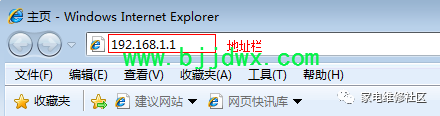
这时候会提示输入用户名跟密码,初始的用户名跟密码路由器背面也有。
登录成功后,第一次一般是这个界面。

点击下一步:

选择PPPoE的上网方式:
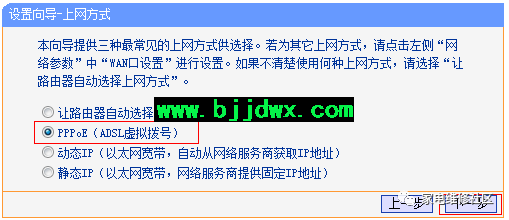
输入办理宽带的时候,运营商提供的宽带账号和密码:
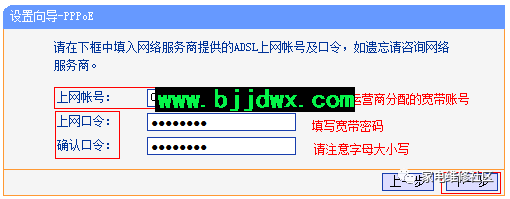
部分路由同时会要求设置wifi连接方式:

点下一步设置完成。
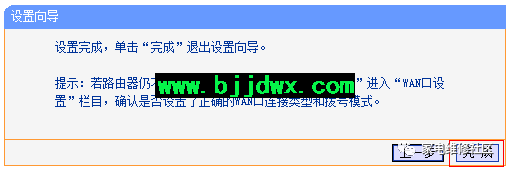
设置完成后,进入路由器管理界面,点击 运行状态,查看 WAN口状态,如下图框内IP地址不为0.0.0.0,则表示设置成功。
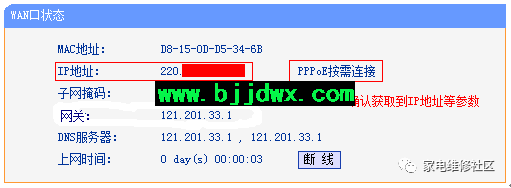
路由器管理界面的首页底部一般也有这样的状态信息。
如果单独设置wifi的话,如下图:
设置wifi名称,
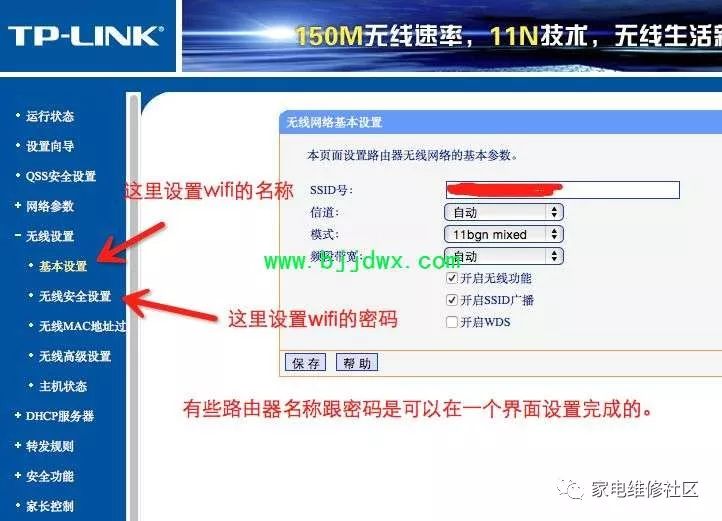
设置wifi密码:
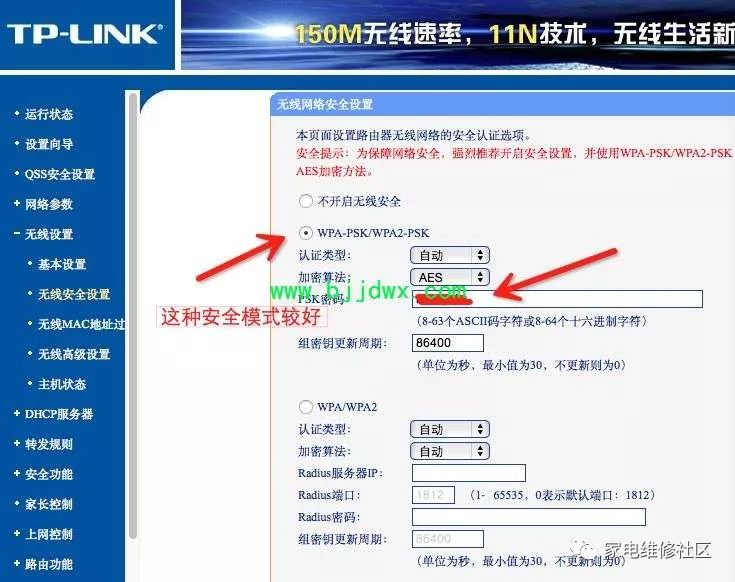
最后再次补充,突然上不了网先重启下路由,不行就登陆路由来看看“运行状态”,如果都是0.0.0.0,那就是拨号有问题,不是你电脑的问题,是宽带的问题,多等等或者打宽带服务商客服电话询问。
文章转载自微信公众号:家电维修社区
原创文章,作者:192.168.1.1,如若转载,请注明出处:https://www.224m.com/19637.html

